ppt设置动画速度
来源:网络收集 点击: 时间:2024-09-12【导读】:
ppt设置动画速度品牌型号:联想电脑系统版本:win10软件版本:ppt 方法/步骤1/7分步阅读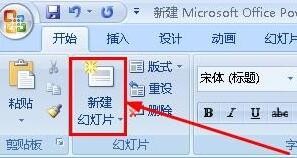 2/7
2/7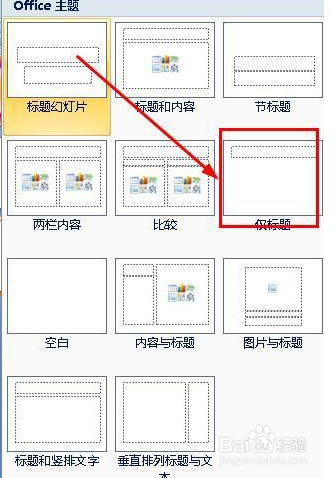 3/7
3/7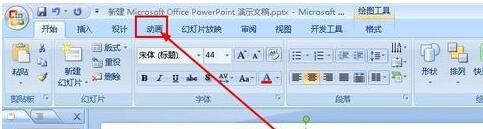 4/7
4/7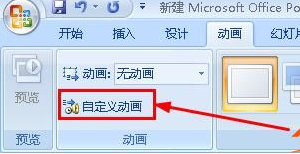 5/7
5/7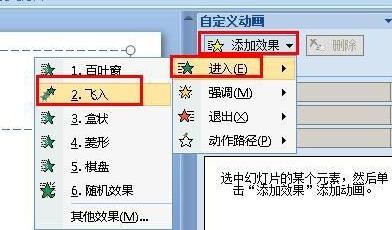 6/7
6/7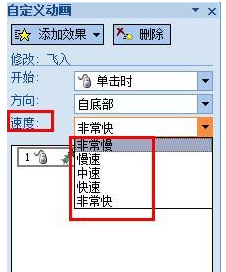 7/7
7/7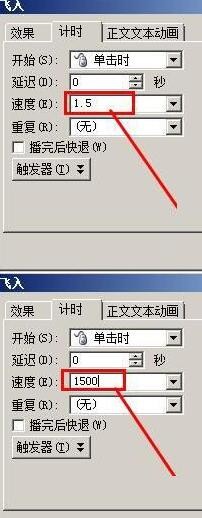 注意事项
注意事项
新建一个幻灯片,点击菜单栏上面的:开始——新建幻灯片
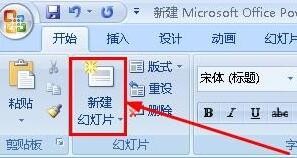 2/7
2/7在弹出下列表中,选择一个样式,小编选择的是这个仅标题的样式
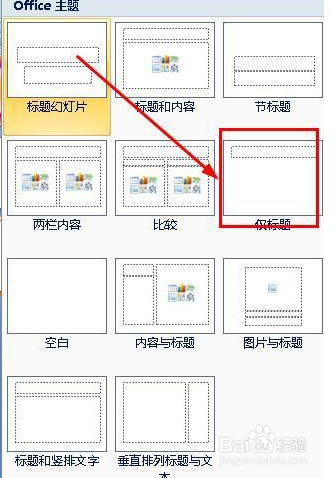 3/7
3/7接着在这个新建的幻灯片中输入标题,然后点击菜单栏上面的【动画】选项,打开动画选项卡
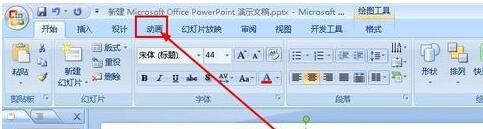 4/7
4/7在动画选项卡中,点击【自定义动画】,这样就打开了自定义动画的对话框。
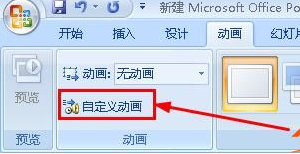 5/7
5/7在自定义动画对话框里,给文字添加一个动画,依次点击:添加效果——进入——飞入。
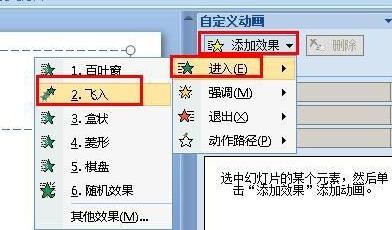 6/7
6/7可以看到在自定义的速度属性中,这个下拉列表只有五种速度,而且我们不知道这种速度持续了多长时间,对于精确的心理学实验来说,这是不可以的,所以要精确设置时间。
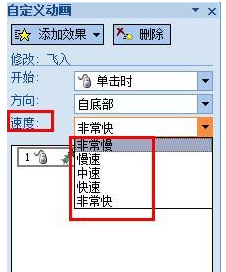 7/7
7/7双击动画效果,也即是图示的位置,打开动画效果的对话框在这个打开的对话框中,点击【计时】选项,然后找到这个速度属性,在下拉列表中,就能看到这五种速度都有了时间
还可以在这里直接输入时间,例如小编输入1.5,也就是1.5秒的时间。也可以输入1500秒,都可以,点击确定完成设置。
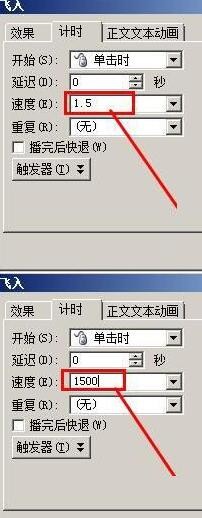 注意事项
注意事项耐心操作
电脑版权声明:
1、本文系转载,版权归原作者所有,旨在传递信息,不代表看本站的观点和立场。
2、本站仅提供信息发布平台,不承担相关法律责任。
3、若侵犯您的版权或隐私,请联系本站管理员删除。
4、文章链接:http://www.1haoku.cn/art_1211171.html
上一篇:华为荣耀手机本地搜索中的热点和热搜怎么关闭
下一篇:微信注销成功显示什么?
 订阅
订阅